Canvaはおしゃれなデザインが簡単な操作で作れるところが魅力です。
ですが、時々操作に悩む事もあります。
今回はテキストの小文字が出てこない問題について。
使いたいフォントが見つかったのに、小文字になってしまう。
この問題を解決する方法について解説していきます。
Canva文字が小文字にならない原因は?
Canvaでフォントを選んだ時に小文字にならず大文字表示になってしまう事があります。
小文字と大文字両方使いたいのに・・・と思う時がありますよね?
原因としてはフォント選択のキーが隠れてしまっている可能性があります。
Canvaで小文字にならない時の対処法は?
筆記体や、英語のフォントを使う時に小文字にならない場合、以下のボタンの中に隠れているフォントキーを押してみてください。
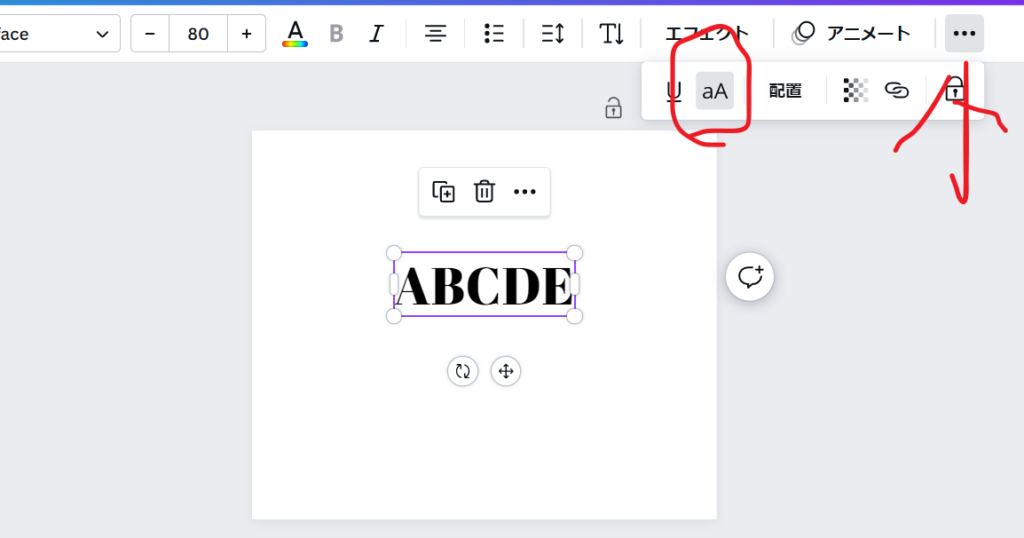
まず右上にある「・・・」のマークを押します。
その中にある「Aa」というボタンが灰色になっていないか確認してください。
もし、灰色になっている場合はボタンの効果がONになっています。
ONの状態になっていると、自動的にフォントが大文字になってしまうのでこのボタンをOFFにします。
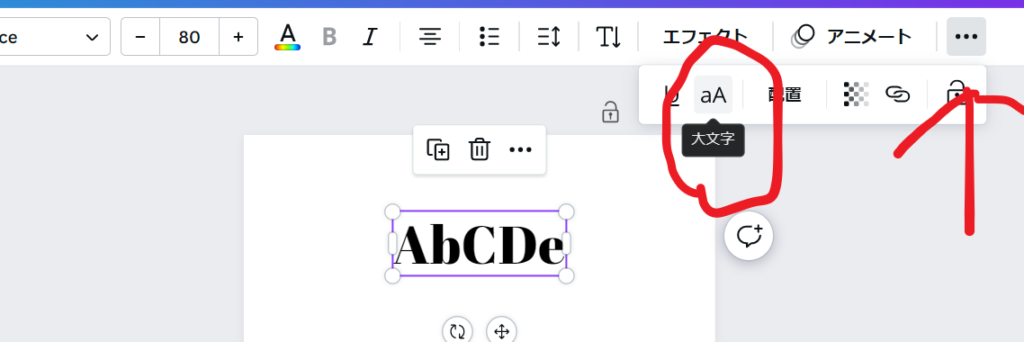
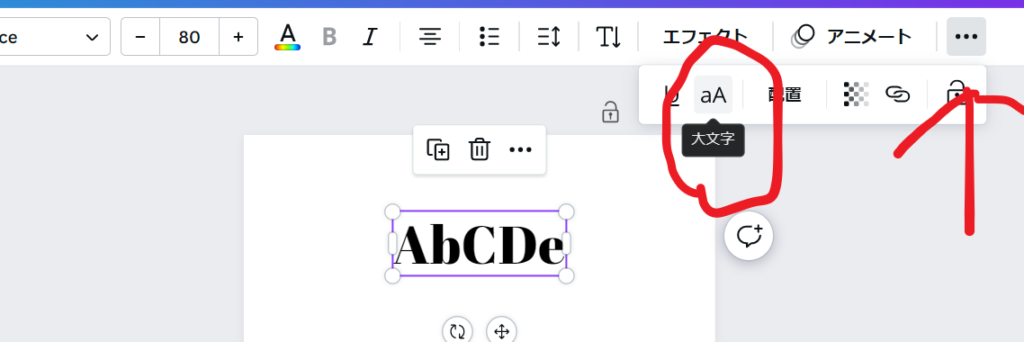
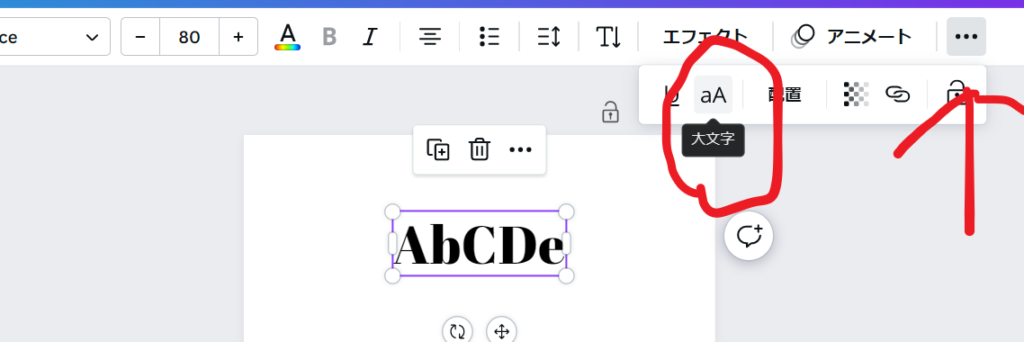
オフにすることで大文字、小文字どちらも使えるようになります。
改行ごとに文字設定ができる
改行した場合、一行ごとにフォントの設定が可能です。
文字サイズの設定は勿論、大文字のみ、大文字小文字両方入力の設定が行ごとにできます。
ただし、行ごとの設定になりますので、単語によって大文字小文字を混ぜて使いたい場合はシフトキーを使いながらデザインしていきましょう。
まとめ
Canvaはおしゃれなデザインが魅力ですよね。
文字のフォントも種類が多いので、迷ってしまいますが、使い始めた時にこのフォントが大文字になってしまう問題にあたってしまって時間がかかってしまった経験があります。
でもちゃんと解決方法がありました。
「・・・」のマークからフォントのボタンをOFFにしてみてくださいね。
チラシや告知ページのデザインはとても大事です。
ですが起業初期はやることが多いので、サクッと低コストでお洒落な画像を作れるCanvaはおススメですよ。


